PS渐变颜色怎制作?
溜溜自学 平面设计 2022-03-01 浏览:764
大家好,我是小溜,PS渐变颜色怎制作?相信很多小伙伴都对这个问题很感兴趣,那么具体怎么操作呢?下面小溜就给大家分享一下,PS制作渐变颜色的方法步骤,希望能帮助到大家,感兴趣的小伙伴可以关注了解下。
想要更深入的了解“PS”可以点击免费试听溜溜自学网课程>>
工具/软件
电脑型号:联想(Lenovo)天逸510S; 系统版本:Windows10; 软件版本:PS2018
方法/步骤
第1步
要想尝试一下渐变颜色,首先要有个ps软件,一般可以去官网下载或者网上下载,如果找不到的话可以留言给我,我发给你,先打开ps软件吧,如下图所示:
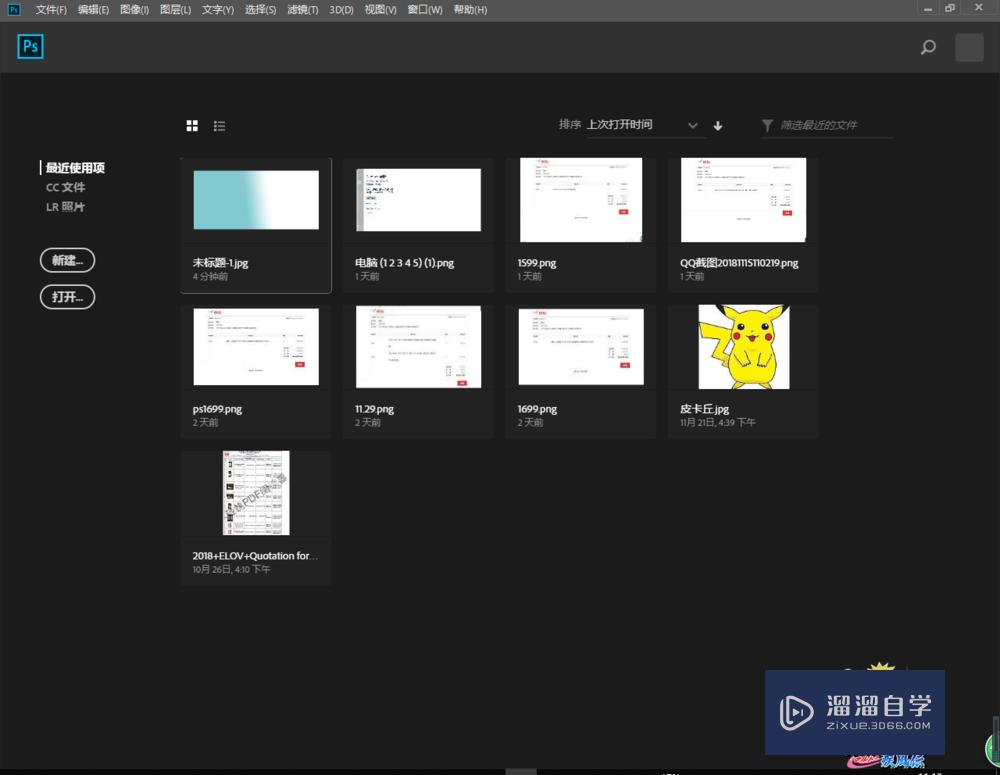
第2步
然后新建一个文档,高度和宽度都可以自己设定,如下图所示:
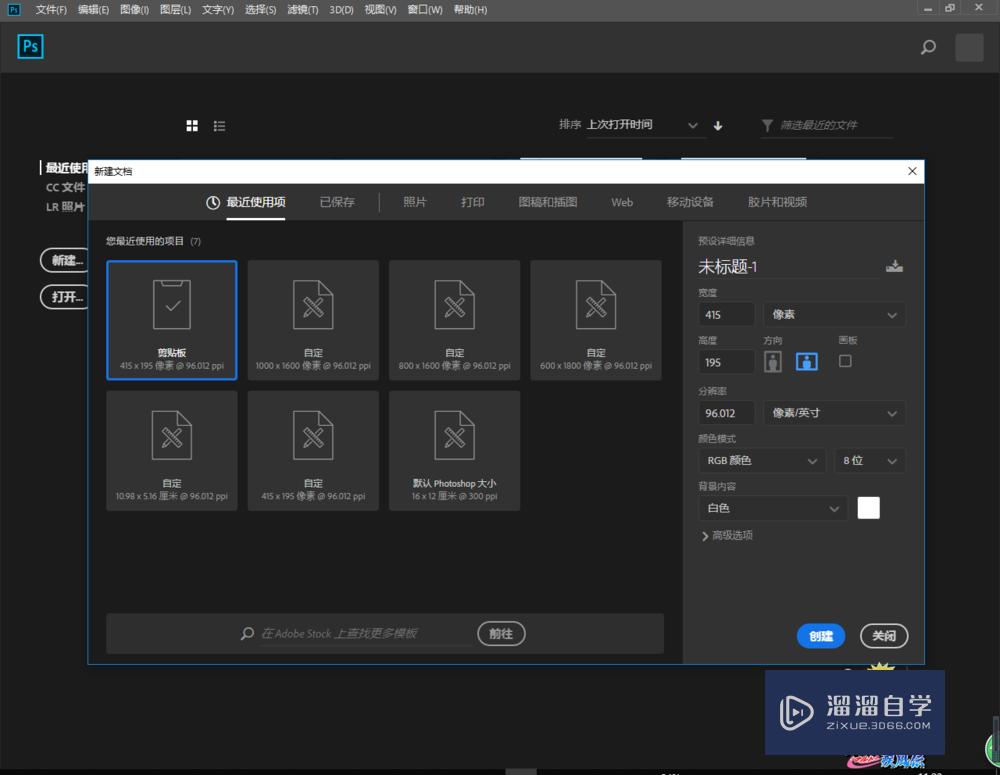
第3步
一般是选择像素的,新建一个宽900,高为1200的文档模块,如下图所示:
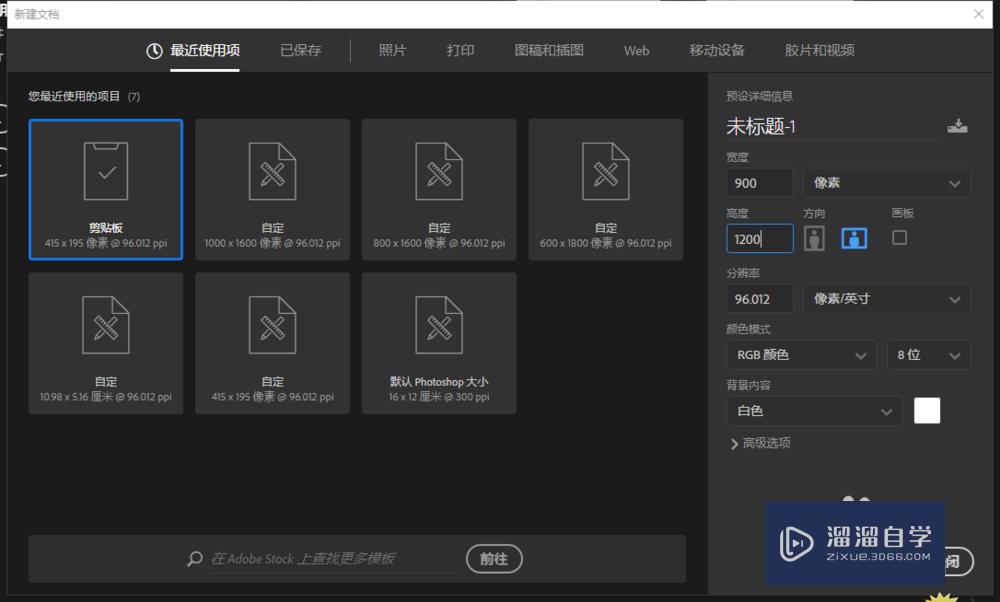
第4步
如下图所示一个空白模板就出来了,如下图所示:
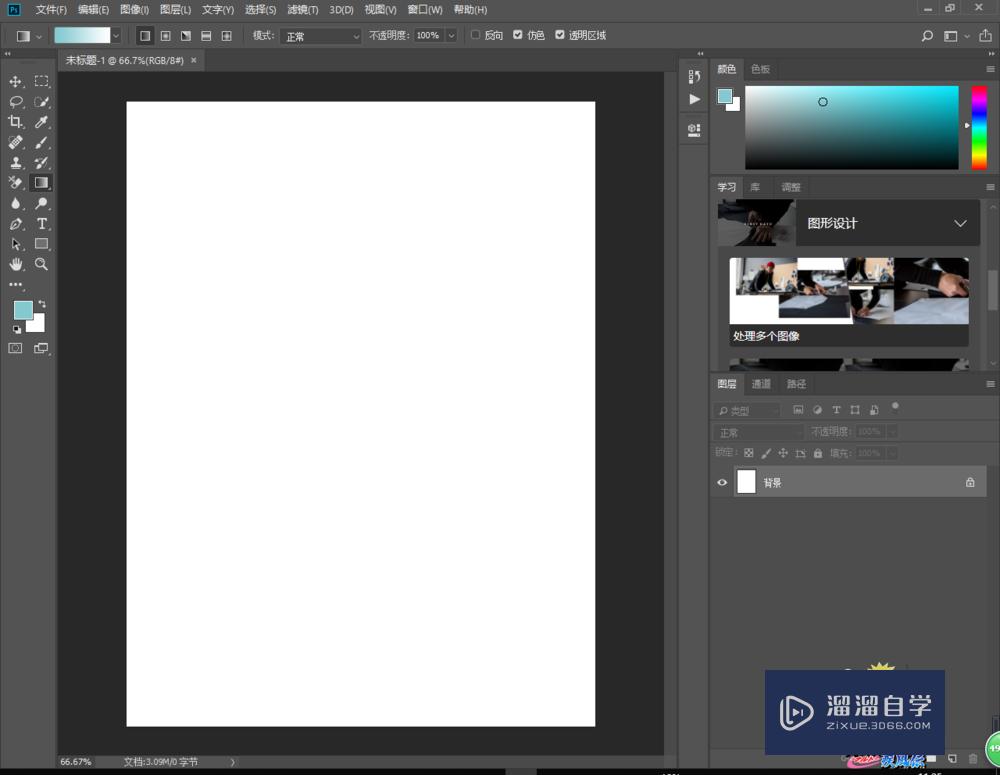
第5步
开始找到渐变工具,ps 2018会有教程教你怎么使用渐变工具的,如下图所示:
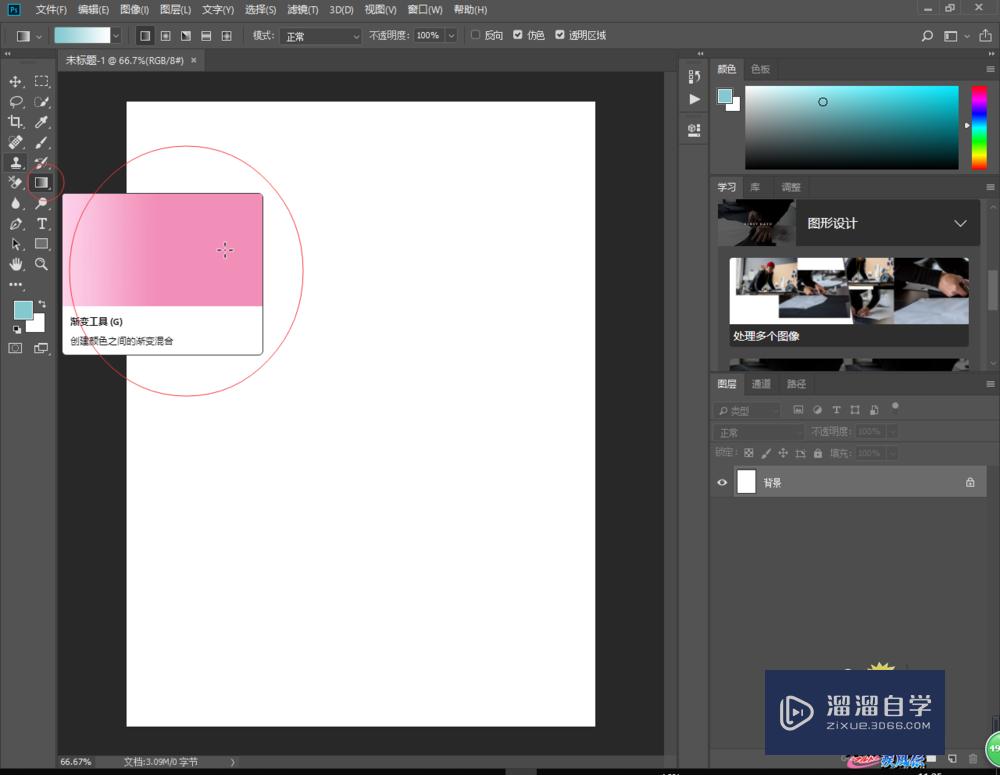
第6步
要想调出渐变颜色,要选择一下你喜欢的颜色,如下图所示:
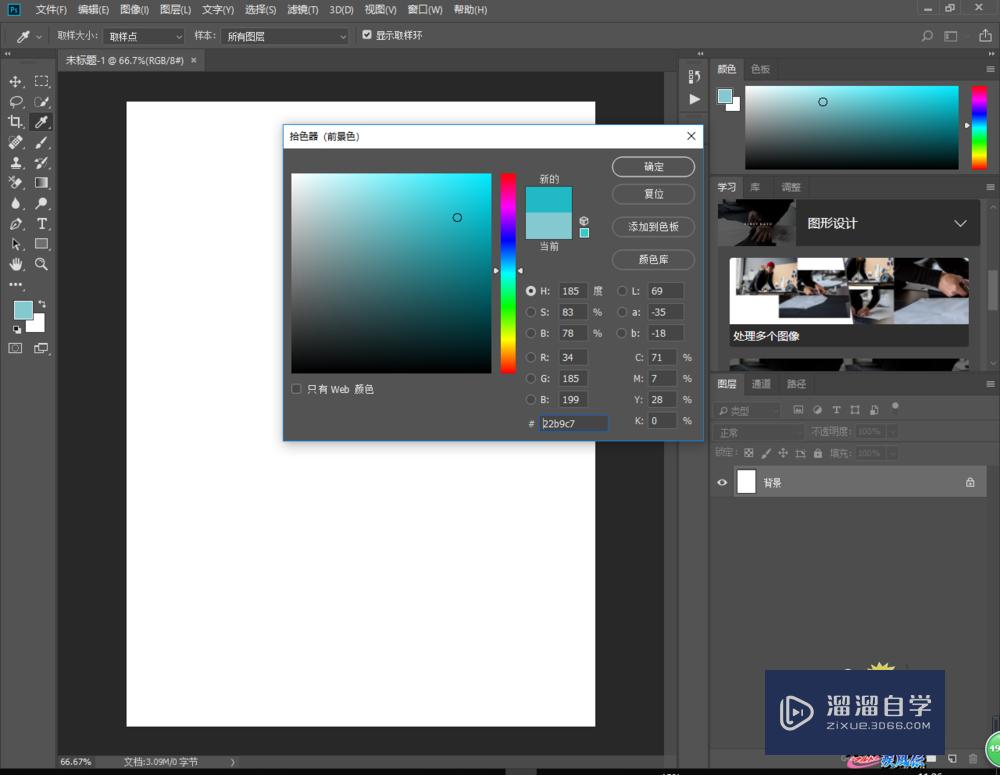
第7步
开始进行渐变效果了,如下图所示:
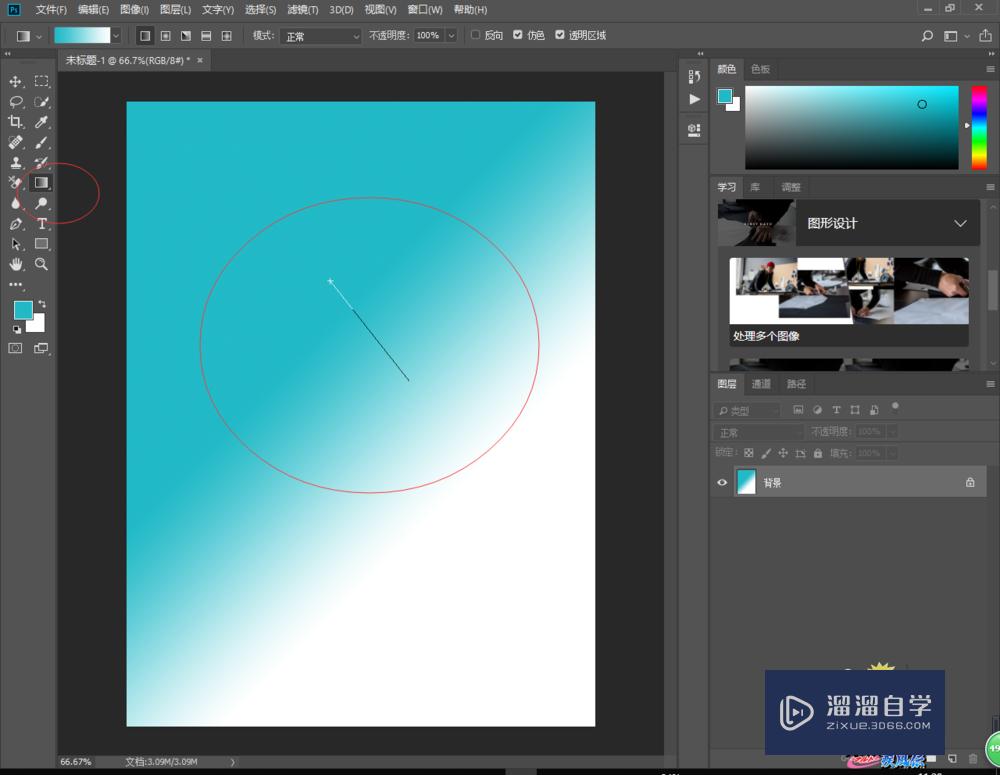
第8步
做好之后记得要另存为,或者保存一下,如下图所示:
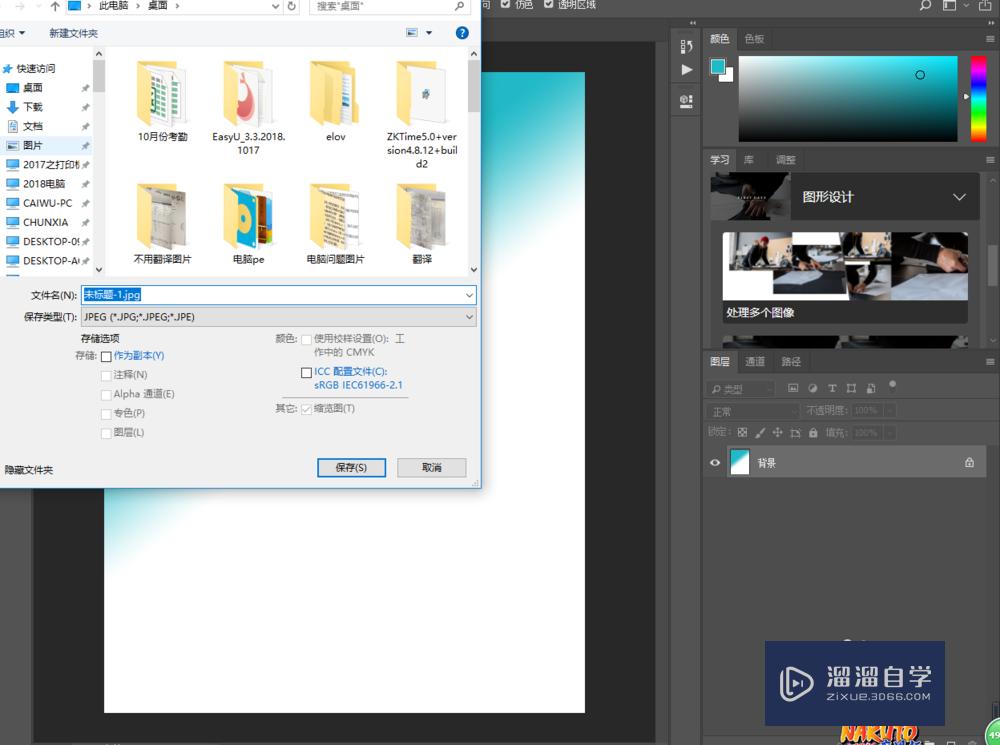
温馨提示
以上就是关于“PS渐变颜色怎制作?”全部内容了,小编已经全部分享给大家了,还不会的小伙伴们可要用心学习哦!虽然刚开始接触PS软件的时候会遇到很多不懂以及棘手的问题,但只要沉下心来先把基础打好,后续的学习过程就会顺利很多了。想要熟练的掌握现在赶紧打开自己的电脑进行实操吧!最后,希望以上的操作步骤对大家有所帮助。
相关文章
距结束 06 天 08 : 17 : 50
距结束 01 天 20 : 17 : 50
首页






